钉钉自己上传的文件何如下载 钉钉自己上传的文件下载教程
更新日期:2023-09-22 18:48:07
来源:系统之家
手机扫码继续观看

钉钉自己上传的文件怎么下载?钉钉是阿里巴巴集团专为中国企业打造的免费沟通和协同的多端平台 [1] ,提供PC版,Web版和手机版,支持手机和电脑间文件互传。钉钉是怎么下载自己上传的文件呢,下面就给大家分享具体步骤。
1、在电脑上下载安装包安装。
2、登录自己的账号。
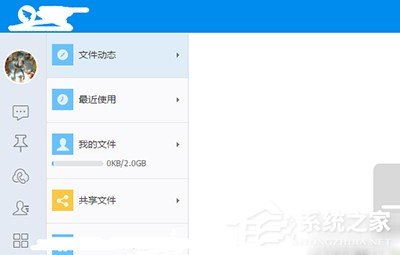
3、点击【钉盘】。

4、点击【我的文件】。
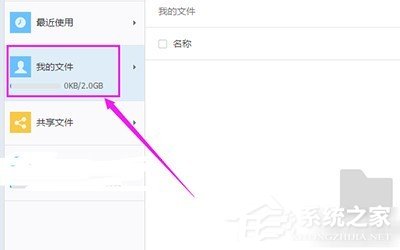
5、选择自己要下载的文件。就是在框框上打勾。
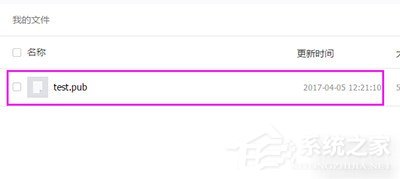
6、点击【下载】,如图。
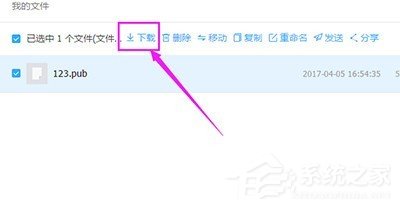
7、选择要保存的路径,给该下载的文档重命名(也可不变),点击【保存】。
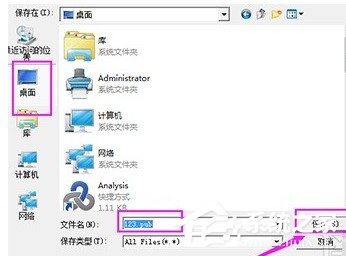
以上就是我为大家分享的钉钉自己上传的文件怎么下载的详细教程,更多软件教程可以关注系统之家。
该文章是否有帮助到您?
常见问题
- monterey12.1正式版无法检测更新详情0次
- zui13更新计划详细介绍0次
- 优麒麟u盘安装详细教程0次
- 优麒麟和银河麒麟区别详细介绍0次
- monterey屏幕镜像使用教程0次
- monterey关闭sip教程0次
- 优麒麟操作系统详细评测0次
- monterey支持多设备互动吗详情0次
- 优麒麟中文设置教程0次
- monterey和bigsur区别详细介绍0次
系统下载排行
周
月
其他人正在下载
更多
安卓下载
更多
手机上观看
![]() 扫码手机上观看
扫码手机上观看
下一个:
U盘重装视频












